电脑爱奇艺软件中的视频保存到手机相册如何操作
有得小伙伴在使用爱奇艺软件时,想要将该软件中的视频保存到手机相册,但是却不知道如何操作,其实我们需要在电脑上下载视频,接着传到手机上即可,小编就来为大家介绍一下具体操作吧。
在电脑上下载爱奇艺视频
1. 第一步,双击或者右击打开爱奇艺软件,接着点击想要下载的视频,然后点击红框中的下载选项。
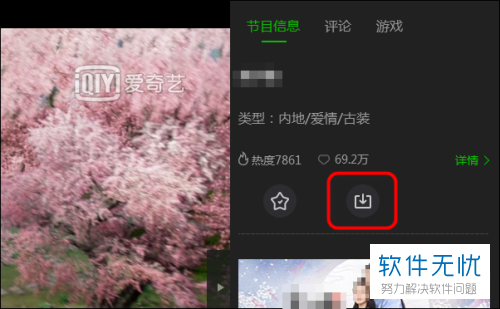
2. 第二步,来到新建下载任务页面后,点击选择清晰度,接着点击右下角的下载选项。
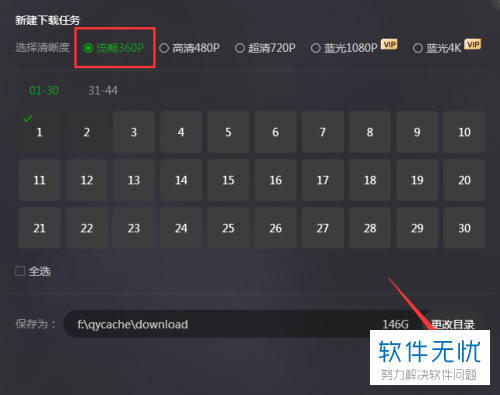
3.第三步,我们可以看到如下图所示的已添加至下载列表的提示窗口,其中视频下载的默认格式是qsv。

在电脑上转换视频格式
1. 第一步,成功下载视频后,双击或者右击打开格式工厂,接着点击下图红框中的MP4选项。
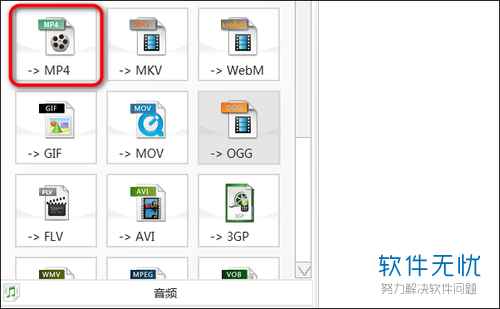
2. 第二步,在下图所示的页面中,点击添加文件选项,接着添加刚刚下载的视频文件,然后点击箭头所指的确定选项、
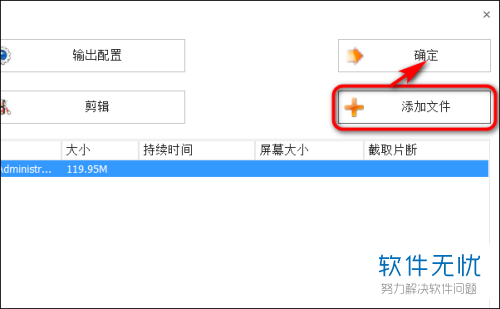
3. 第三步,再次来到格式工厂页面后,点击添加的qsv视频文件,接着点击箭头所指的开始选项,我们就可以将qsv视频转换成MP4格式了。
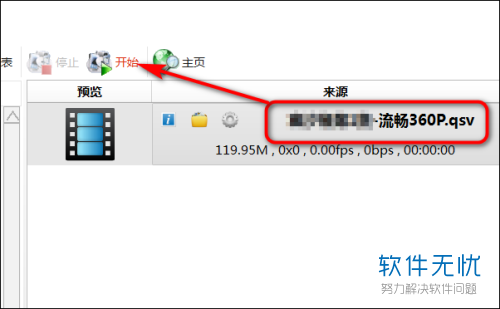
4. 第四步,成功转换后,点击箭头所指的文件选项,接着我们就可以查看转换后的MP4保存路径了。
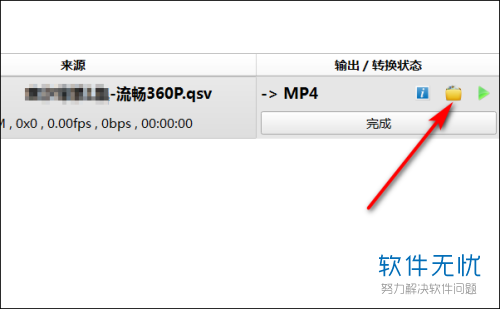
使用手机助手传送到手机相册
1.第一步,双击或者右击打开手机助手选项,接着连接电脑和手机,然后点击弹出窗口中的视频图标。

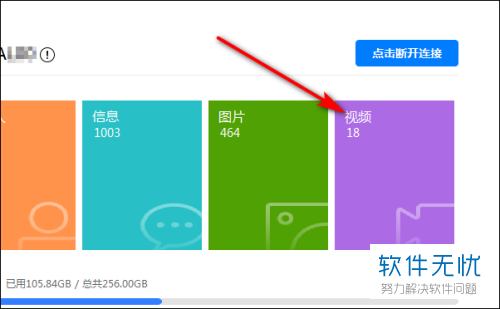
2. 第二步,来到视频页面后,点击箭头所指的导入选项。
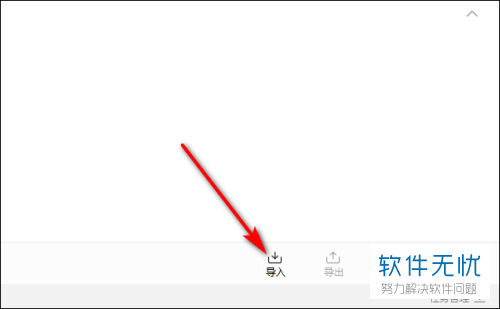
3. 第三步,在下图所示的提示窗口中,我们可以看到正在导入视频的提示框。
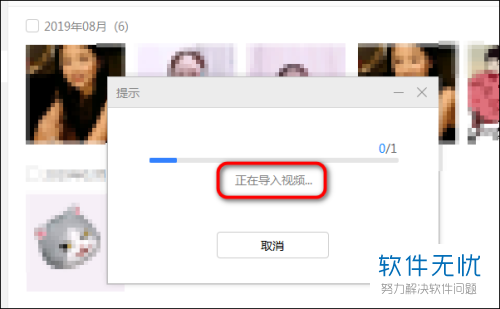
4. 第四步,成功导入后,我们就可以在手机相册中,看到刚刚下载的爱奇艺视频了。
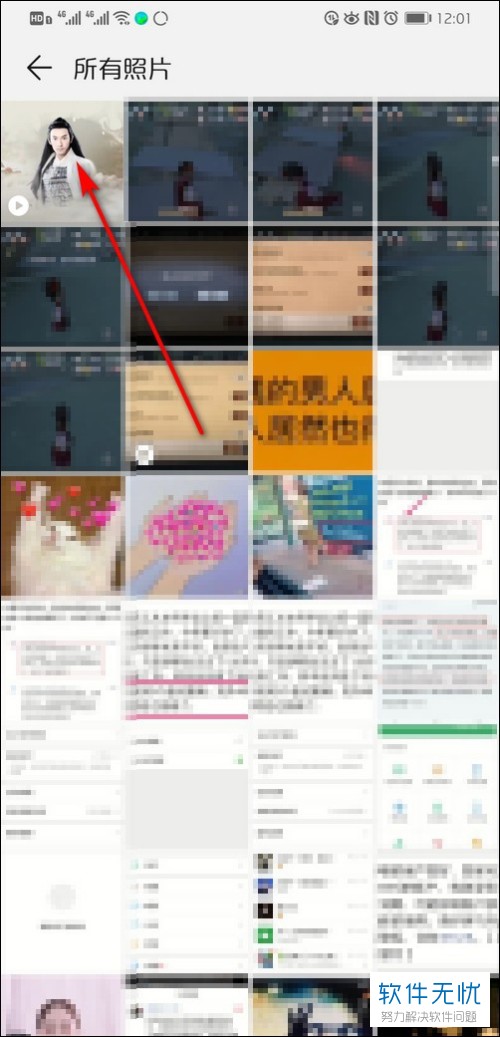
以上就是电脑爱奇艺软件中的视频保存到手机相册如何操作的方法。
分享:
相关推荐
- 【其他】 WPS文字PDF为什么导出来会乱 04-26
- 【其他】 WPSppt怎么套模板 04-26
- 【其他】 WPS文字insert 04-26
- 【其他】 WPS文字生成图表 04-26
- 【其他】 WPS文字怎么旋转180度 04-26
- 【其他】 WPS文字圆形排列 04-26
- 【其他】 WPS文字颜色快捷键 04-26
- 【其他】 WPS文字阴影效果 04-26
- 【其他】 WPS文字右上角标注【1】 04-26
- 【其他】 WPS文字太长怎么弄两行 04-26
本周热门
-
iphone序列号查询官方入口在哪里 2024/04/11
-
输入手机号一键查询快递入口网址大全 2024/04/11
-
oppo云服务平台登录入口 2020/05/18
-
outlook邮箱怎么改密码 2024/01/02
-
mbti官网免费版2024入口 2024/04/11
-
光信号灯不亮是怎么回事 2024/04/15
-
苹果官网序列号查询入口 2023/03/04
-
fishbowl鱼缸测试网址 2024/04/15
本月热门
-
iphone序列号查询官方入口在哪里 2024/04/11
-
输入手机号一键查询快递入口网址大全 2024/04/11
-
oppo云服务平台登录入口 2020/05/18
-
outlook邮箱怎么改密码 2024/01/02
-
mbti官网免费版2024入口 2024/04/11
-
苹果官网序列号查询入口 2023/03/04
-
fishbowl鱼缸测试网址 2024/04/15
-
光信号灯不亮是怎么回事 2024/04/15
-
计算器上各个键的名称及功能介绍大全 2023/02/21
-
正负号±怎么打 2024/01/08











